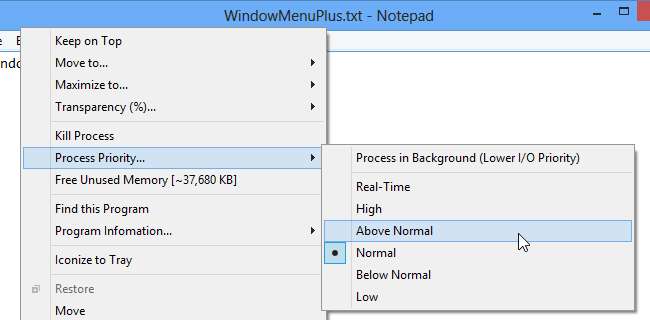
Dedique un rato a trabajar con su computadora y probablemente encontrará que está invadido por Windows. Los atajos de teclado y las funciones de Windows, como Aero Snap, pueden ayudar a que sean más fáciles de administrar, pero WindowMenuPlus simplifica aún más las cosas y ofrece opciones adicionales.
La utilidad es una extensión de Explorer, y una vez que la tenga en funcionamiento, se puede acceder a sus opciones haciendo clic con el botón derecho en la barra de título de, casi, cualquier programa o ventana abierta.
Puede obtener una copia de la utilidad visitando su sitio web - un sitio que no va a ganar ningún premio por su apariencia o navegación intuitiva.
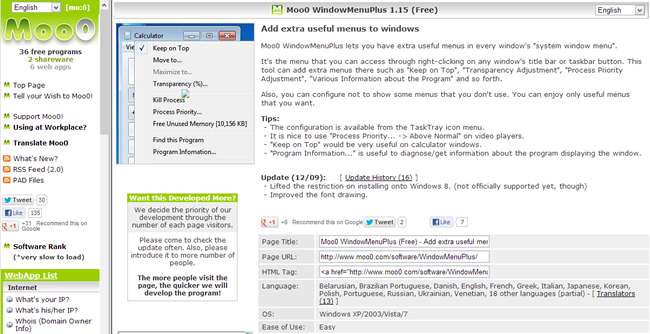
Una vez instalado, tenga cuidado durante la instalación para evitar el bloatware incluido: haga clic con el botón derecho en el icono en el área de notificación de la barra de tareas y luego use el submenú Mostrar / Ocultar para elegir cuál de las opciones disponibles debe mostrarse. Es posible que desee volver a ajustar su selección más tarde, cuando haya decidido qué funciones desea utilizar.
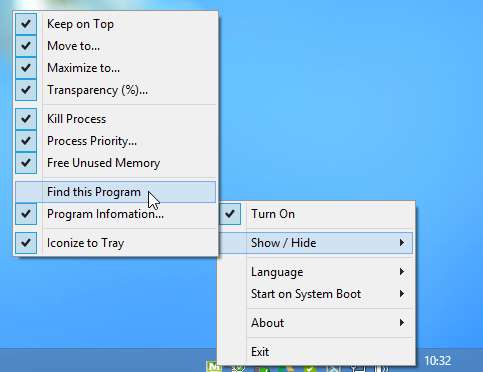
Haga clic con el botón derecho en la barra de título de un programa o ventana y el menú contextual que aparece se completará con varias entradas adicionales. Vale la pena señalar que, si bien Windows 8 no es compatible oficialmente, debería encontrar que funciona de todos modos.
Pero sea cual sea la versión del sistema operativo de Microsoft que esté utilizando, no todas las ventanas son iguales. Los programas que cuentan con una barra de título tradicional son totalmente compatibles, pero hay una serie de aplicaciones que cuentan con una barra de título no estándar (los ejemplos incluyen Chrome y versiones recientes de Microsoft Office) y WindowMenuPlus no funcionará con ventanas de este tipo.
Para los programas que son compatibles, la utilidad le ofrece varias opciones útiles. Estos se pueden dividir en dos categorías amplias: opciones relacionadas específicamente con la gestión de la ventana actual y aquellas relacionadas con el programa asociado.
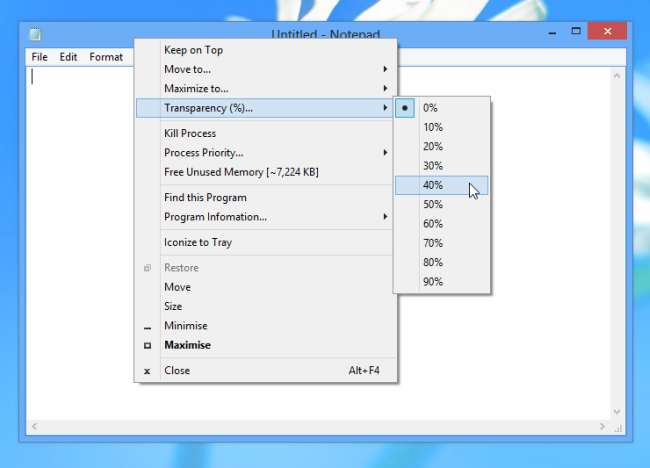
La mayoría de las opciones se explican por sí mismas. Seleccionar "Siempre visible" asegura que una ventana en particular no quede enterrada debajo de otras, mientras que el submenú Transparencia (%) se puede usar para hacer que una ventana sea ligeramente transparente.
Cuando trabaja con varias ventanas simultáneamente, la función AeroSnap de Windows es una excelente manera de organizarlas en la pantalla para que se puedan ver sin la necesidad de seguir cambiando el enfoque. WindowMenuPlus lleva esto al siguiente nivel con sus opciones "Mover a" y "Maximizar a".
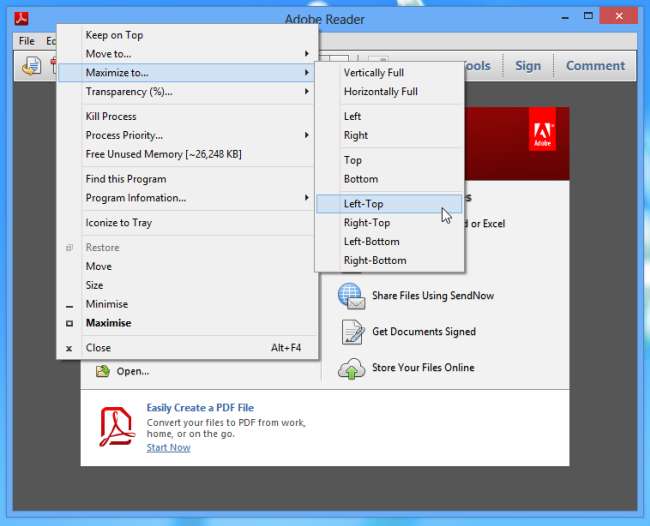
Seleccione una opción del submenú "Mover a" y la ventana actual se puede mover a la parte superior, inferior, izquierda, derecha o centro de la pantalla sin cambiar el tamaño. El submenú 'Maximizar a' se puede usar para colocar ventanas en mosaico moviéndolas rápidamente hacia la parte superior o inferior de la pantalla o hacia uno de los cuatro cuadrantes de las esquinas; es casi un retroceso a los días de mosaicos de ventanas en el Administrador de programas en Windows 3.1 .
Probablemente haya aplicaciones que le gustaría tener en ejecución, pero que no necesariamente desea tener activas en todo momento, o incluso que ocupen espacio en la barra de tareas. Aquí es donde la opción "Icono en bandeja" puede ayudar, ya que le permite reducir cualquier ventana a un icono en el área de notificación; simplemente haga doble clic en el icono para restaurar la ventana.
Pero WindowMenuPlus no solo se ocupa de mover las ventanas por la pantalla o cambiar su apariencia, sino que también se puede utilizar para buscar información sobre aplicaciones y eliminar programas problemáticos.
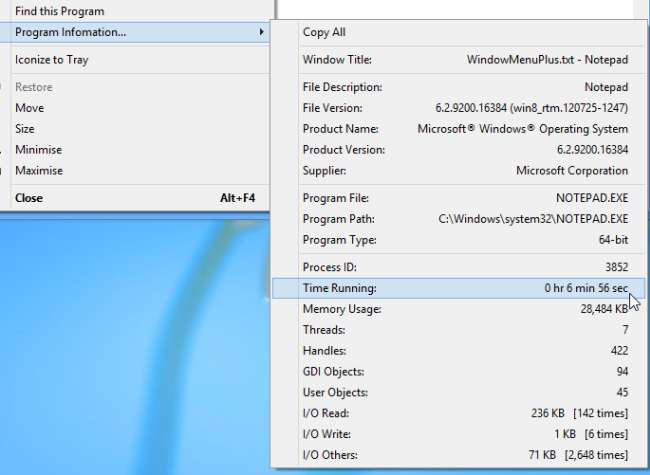
El submenú Información del programa se puede usar para averiguar prácticamente todo lo que podría desear saber sobre un programa en ejecución: cuánto tiempo ha estado ejecutándose, número de versión del programa, uso de memoria y mucho más.
También puede saltar directamente a la carpeta de instalación de un programa seleccionando "Buscar este programa", mientras que la Prioridad del proceso le permite asignar más o menos recursos del sistema a una aplicación y Kill Process se puede utilizar para, bueno, matar un proceso.
Si conoce otras herramientas que le ayuden a administrar programas e interactuar con Windows, háganoslo saber.







